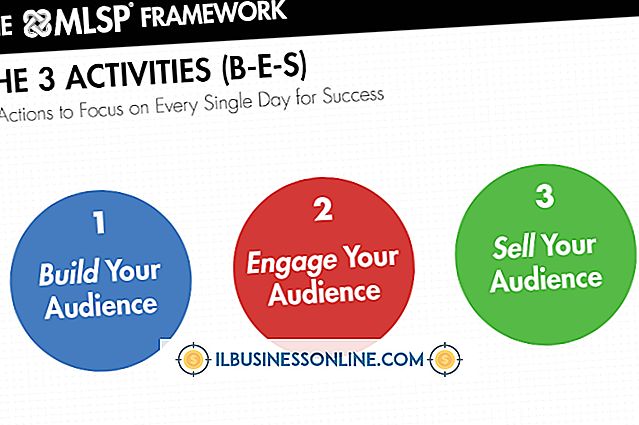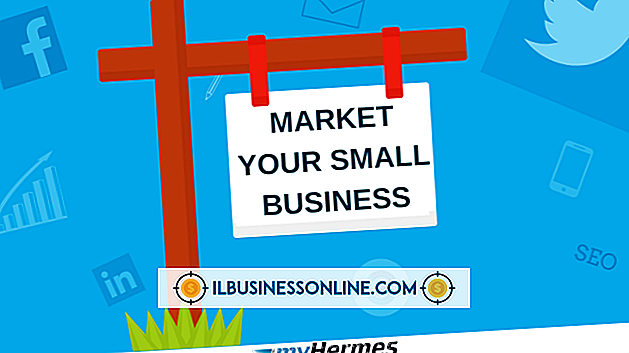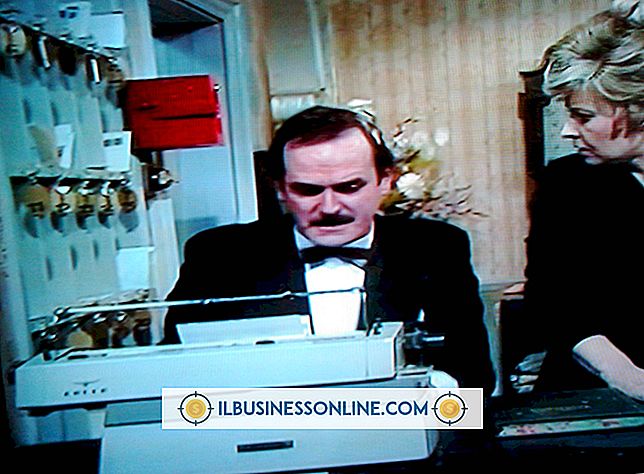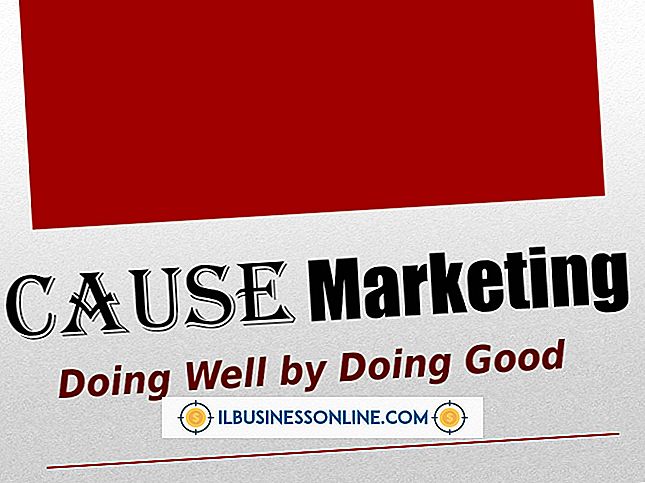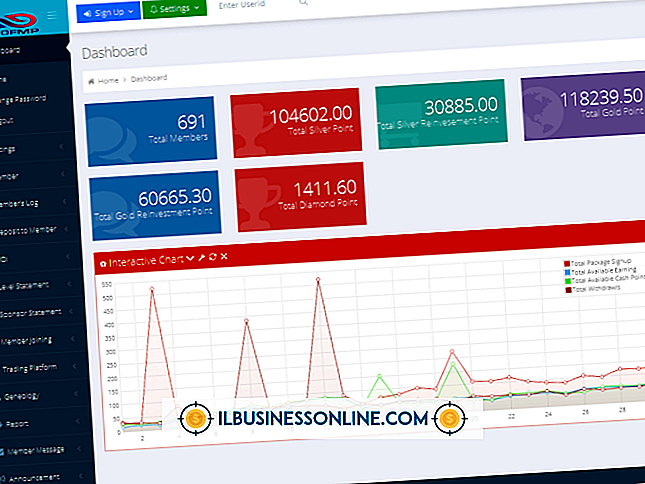Så här formaterar du ett Micro SD-kort som inte kan läsas

Om microSD-kortet är oläsligt via en kringutrustning kan kortet använda ett inkompatibelt filsystem, till exempel NTFS, eller det kan inte formateras alls. Datakorruption kan också vara den skyldige. Din enhet innehåller sannolikt ett formateringsverktyg, så försök det här alternativet först genom att följa enhetens bruksanvisning. Om det misslyckas kommer en dator att lösa kompatibilitetsproblem. Om kortet visas oläsligt i datorn kanske det inte har ett skrivbrev tilldelat, men med hjälp av Diskhantering för att formatera kortet löses det problemet.
1.
Sätt in microSD-kortet i din datortillläsare. Om du inte har en kortläsare, använd en USB-kortläsare för att lägga till den här funktionen. Om din kortläsare inte accepterar microSD-kort, sätt in kortet i en SD-kortadapter för att konvertera det till standard SD-kortstorlek. Se till att adapterns låsreglage är i upplåst läge.
2.
Klicka på "Start" -knappen, högerklicka på "Computer" och välj "Hantera" för att öppna dialogrutan Datorhantering.
3.
Klicka på "Diskhantering" från den vänstra panelen.
4.
Högerklicka på microSD-kortet från listan över lagringsenheter och välj "Format".
5.
Klicka på rullgardinsmenyn "File System" och välj det filsystem du vill använda. Om kortet ska användas i personliga elektroniska enheter, välj "FAT32" eller "FAT". Om kortet bara används på din dator, välj "NTFS."
6.
Klicka på "OK" för att formatera microSD-kortet.
Saker som behövs
- USB-kortläsare
- SD-kortadapter
Tips
- Om du anger en volymerikett för ditt microSD-kort under formatering tilldelas ett namn bredvid drivbrevet i Utforskaren. Det här namnet gör det enklare att känna igen kortet om du har flera skrivna enheter.